Location Bar Enhancer rende la barra degli indirizzi di Firefox più utile e più facile da capire
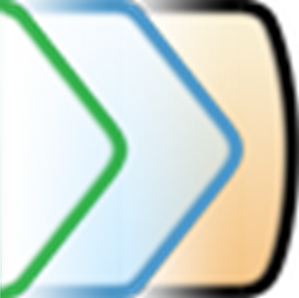
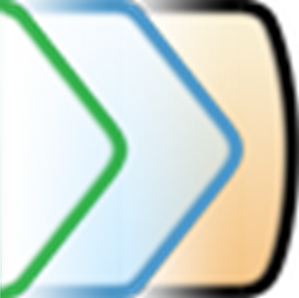
Gli URL sono noiosi e di solito sono anche abbastanza lunghi. Eppure, tutti i browser moderni si riservano un posto privilegiato di schermo per mostrare questa lunga e poco interessante stringa di testo, ovvero la barra degli indirizzi. Naturalmente, questa non è la ragione per cui esiste la barra degli indirizzi: la barra degli indirizzi è lì, quindi è possibile genere dentro, non fissarlo. Ma quando ti fermi a pensarci per un momento, ciò che la barra degli indirizzi fa la maggior parte del tempo è ... niente. Voglio dire, si trova lì, visualizzando l'URL della scheda corrente nel modo più semplice e utilitario possibile.
C'è un modo per rendere la barra degli indirizzi utile anche quando non ci stai scrivendo qualcosa? Location Bar Enhancer per Firefox è un addon che cerca di fare proprio questo.
Prima e dopo
Il modo più semplice per capire che cosa fa Location Bar Enhancer è con un paio di schermate. Ecco la barra degli indirizzi disadorna di Firefox nel suo stato naturale:

È un po 'difficile distinguere il testo a queste dimensioni, ma in realtà è utile per chiarire il punto: è davvero un elemento di interfaccia. Ora, ecco come appare lo stesso URL con Location Bar Enhancer installato:

Molto più leggibile. Questo diventa ancora più pronunciato quando ci sono argomenti URL:

All'improvviso, gli argomenti significano qualcosa. Puoi capire che cosa sta inviando il tuo browser al server, in un colpo d'occhio: il browser sta facendo sapere al sito che sei arrivato a questa pagina come risultato di una campagna (l'eccellente Newsletter MakeUseOf, in questo caso) e include la data per la particolare newsletter che includeva questo link. Non solo per gli sguardi: alcuni siti Web utilizzano gli argomenti URL per modificare l'interfaccia e visualizzare chiaramente gli argomenti facilita la modifica. YouTube è un buon esempio: ci sono modi per cambiare i tuoi URL di YouTube 10 Trucchi URL di YouTube che dovresti conoscere su 10 trucchi URL di YouTube che dovresti sapere su YouTube è il principale sito di video online con un numero impressionante di video. Questi trucchi URL possono aiutarti a ottenere di più dal servizio con il minimo sforzo. Leggi di più per tutti i tipi di risultati interessanti.
Questo è l'essenza di ciò che Location Bar Enhancer fa, ma nella buona tradizione dei componenti aggiuntivi di Firefox, è molto configurabile.
Tweaks e opzioni
Non eseguirò tutte e quattro le schede nella finestra di dialogo Opzioni di Enhancer della barra di posizione, ma consentitemi di darvi un'idea di cosa è possibile configurare. Innanzitutto, la scheda Impostazioni generali:

L'opzione per la rimozione “borbottio” dall'URL e sostituendolo con dati significativi è un po 'poco chiaro, e non l'ho visto funzionare. Accedere a un sito come Amazon rende questo molto chiaro: l'URL rimane come offuscato come sempre, appena reso più carino.
Altre opzioni sono più semplici: la capitalizzazione di ogni prima lettera (vale a dire la conversione dell'URL in title case) fa una grande differenza per la leggibilità di un URL. Il “casella di identità” si riferisce alla parte più a sinistra della barra degli indirizzi, mostrata qui:

Potresti aver notato che lo stile breadcrumb (le frecce) è diverso in questo screenshot. Questo grazie alla scheda Stili di Breadcrumb, che offre una selezione di quattro stili diversi:

Puoi anche collegare il tuo stile personalizzato, ma sfortunatamente, Location Bar Enhancer non ti consente di modificare gli stili esistenti come punti di partenza. Fret not: Il modo per risolvere questo è approfondire il repository del codice sorgente dell'addon su Github, dove puoi trovare i file CSS usati per gli stili. I file sono piuttosto complessi, anche se parli fluentemente CSS: questo, per il tema DevTools Light, è lungo oltre 150 righe. La buona notizia è che la maggior parte di queste linee sono selettori CSS, che non dovrai modificare per modificare l'addon. Puoi trovare facilmente le linee che denotano immagini di sfondo, dimensioni dei caratteri e altre parti che potresti voler cambiare. Scavare negli stili come questo non è per i deboli di cuore, ma è certamente possibile. Se ti ritrovi con un bel tema, puoi sempre inviarlo allo sviluppatore come suggerimento per includerlo nelle future versioni di Address Bar Enhancer - è un bel modo per restituire.
Cliccando, scorrendo, trascinando, rilasciando
La segmentazione ordinata dell'URL non è solo per lo spettacolo: una volta separato, ciascuna delle sue parti diventa indipendentemente utile.

Fai clic su un segmento URL e Location Bar Enhancer ti porterà direttamente lì. Passa con il mouse su un segmento e fai scorrere la rotellina del mouse e la barra degli indirizzi cambierà in visualizzazione “fratello” indirizzi che hai visitato in precedenza. Questo è più facile da spiegare con un altro screenshot:

Questo è quello che ottengo quando passo il mouse sopra UIEnhancer e faccio scorrere la rotellina del mouse: il pangrattato, che in precedenza mostrava “Albero> Master> Contenuto”, cambia colore e display “Problemi” anziché. È un “fratello” indirizzato a Albero - è proprio accanto ad esso sul sito web.
Puoi anche trascinare e rilasciare singole parti dell'URL per aggiungerle ai segnalibri. Diciamo che sono nel profondo di questo repository Git, in tutto il modo in https://github.com/scrapmac/UIEnhancer/tree/master/content, e decido di voler aggiungere un segnalibro alla pagina Github dell'autore (https: // github .com / scrapmac / in questo caso). Non è un problema: ho solo bisogno di passare con il mouse sopra la parte che dice Scrapmac e trascinarla sulla mia barra dei preferiti.
È una nicchia, ma è buona
Non tutti adoreranno Location Bar Enhancer, ma se sei un utente esperto e senti che la barra degli URL è solo un po 'di spazio sprecato sullo schermo, può sicuramente aggiungere valore. È più che buono per farcela nella nostra lista dei migliori componenti aggiuntivi di Firefox. Lo userete da soli o è troppo tecnico per le vostre esigenze? Fatemi sapere nei commenti!
Scopri di più su: Mozilla Firefox.


